谷歌翻译如何调整发音速度
谷歌翻译是一款功能强大的翻译工具,不仅能够帮助用户快速翻译文本,还支持语音朗读功能。为了满足不同用户的需求,谷歌翻译还提供了调节发音速度的功能。本文将详细介绍如何调节谷歌翻译的发音速度。
一、进入谷歌翻译应用
首先,确保你已经安装了谷歌翻译应用,并且已经打开该应用。在首页中,你可以看到各种翻译选项和功能。
二、打开设置菜单
1. 点击左上角图标:在谷歌翻译首页的左上角,你可以看到一个三条横线的图标(≡)。点击这个图标,会弹出一个菜单。
2. 选择“设置”:在弹出的菜单中,找到并点击“设置”选项。这会带你进入设置页面。
三、找到语速调节选项
1. 浏览设置页面:在设置页面中,你可以看到多个选项,包括语言选择、文本大小、历史记录等。
2. 点击“语速”:为了调节发音速度,你需要找到并点击“语速”选项。这通常会显示一个语速调节的滑块或者一个下拉菜单。
四、选择合适的发音速度
1. 试听与选择:在语速调节页面,你可以看到不同的语速选项,如“正常”、“慢”或“较慢”等。有些版本可能还提供了更细致的调节,如滑块调节。
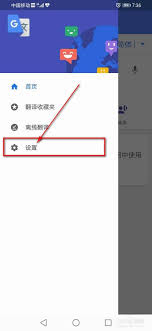
2. 试听功能:很多版本的谷歌翻译在语速调节页面都提供了试听功能。点击相应的语速选项后,可以听到一段示例文本的朗读,从而帮助你判断该语速是否合适。
3. 确定选择:试听满意后,点击确认或选择该语速选项,保存你的设置。
五、测试与调整
完成语速调节后,你可以尝试翻译一段文本并点击朗读按钮,以测试新的发音速度是否符合你的需求。如果不满意,可以回到设置页面重新调节。
六、注意事项
1. 版本差异:不同版本的谷歌翻译可能在界面布局和功能上略有差异。如果无法找到语速调节选项,请尝试更新应用或查看官方文档。
2. 网络状况:谷歌翻译的发音功能需要网络连接。在网络不佳的情况下,发音速度可能会受到影响。
3. 个性化需求:发音速度的选择应基于个人需求和听力水平。对于学习外语的用户来说,较慢的发音速度可能有助于理解和模仿。
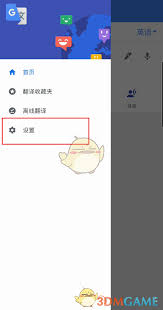
通过本文的介绍,相信你已经掌握了如何调节谷歌翻译的发音速度。这一功能不仅提升了用户体验,还为不同需求的用户提供了更加个性化的服务。希望你在使用谷歌翻译时能够享受到更加流畅、便捷的翻译体验。









